画像処理が終わり、ふ〜っと一息ついてJPEGに落とした画像を見ていると「なんじゃこりゃ〜。変なくぼみが星の回りにできている〜」

仕方なくPixInsightで一つずつUndoを繰り返してチェックしてみると、HDRMultiscaleTrasformで事件は起きていました。Lightness Maskのチェックを忘れていたのです。チェックすることで無事にくぼみは消えました。
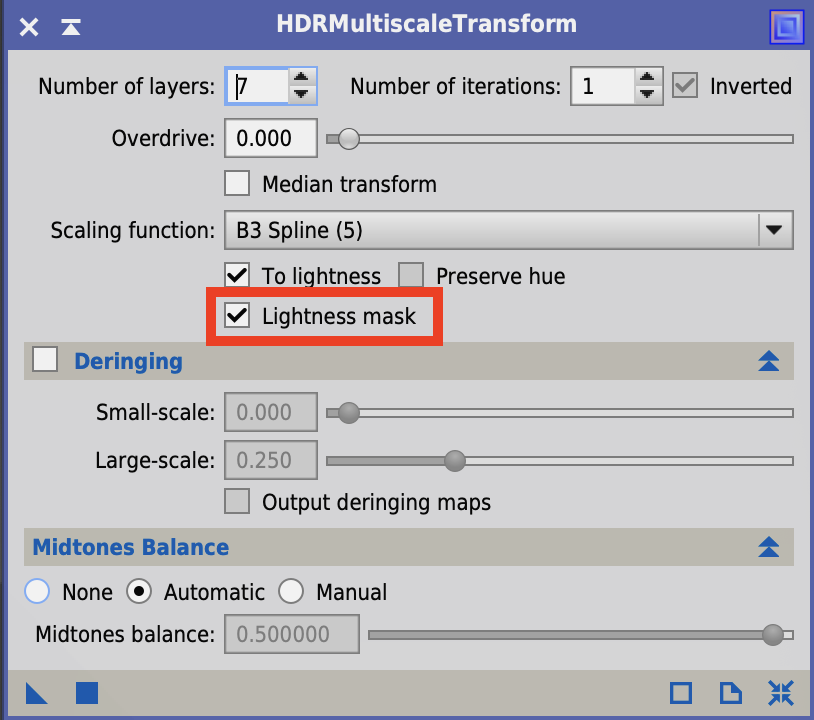
星の回りのくぼみはよくあるトラブルでリンギング(Ringing)と言うのだそうです。PixInsightの説明ではLightness Maskにチェックを入れることで、バックグラウンドをリンギングから守ってくれるとのこと。
HDRMultiscaseTransformは画像圧縮により幅広いダイナミックレンジの画像を作ることで、天体の明るい部分に隠れてしまった暗いディテール部分を浮かび上がらせる技術です。はじめて使ったときは「わっ」と声を上げるレベルでまさにマジック。主に銀河や星雲に使われます。これまでNumber of Layersばかり使ってきましたが、オプションはたくさんあるので、せっかくだから調べたり試したりしてみました。
Number of Layers
基本的な使い方はNumber of Layersをデフォルトと6を中心に変更し、ベストな画像を選択します。私は時間短縮のために対象となる天体のプレビューをたくさん作り試しています。1レイヤー違うだけでまったく画像は違ってくるので、実験的にたくさん試すことが大事です。
Number of Iteration
Number of Layersの試行錯誤でレイヤー数を決定した後に、試すオプションです。Iterationを増やすとよりダイナミックレンジの圧縮を強くかけるので効果が高くなります。多くの場合、1のままでOKですが、2を試すことでより良い画像を得られることがあります。
Overdrive
これも圧縮効果をより強めるオプションです。Iterationを決めた後にさらにファインチューンするときに使います。通常、0.100、0.200などの小さな値から試します。
私は、今回はNumber of Iteration, Overdriveは使わずデフォルト1,0のままにしました。でも今後、画像によっては効果があるかもしれず毎回試してみようと思っています。
Median Transform
HDRMultiscaleTransformのデフォルトの処理はÀ Trous Wavelet Transform (AWT)とよぶアルゴリズムが使われますが、Median TransformをチェックするとMultiscale Median Transform(MMT)とよぶアルゴリズムに変更されます(ちょっとおしゃれにAWTはで、”À”を使ってみました)。PixInsightの説明によるとMMTの方がリンギングを避けるのに良いとのこと。一方でコンピュータリソースを食うので処理には時間がかかります。ただAWTとMMTとどちらが優れている、ということはないとあります。AWTにもDeringingという処理はあるので、そちらを使った方が良い結果が得られることもあり、結局は両方試すのが一番のようです。
それでは早速、試してみましょう。題材としてM101回転花火銀河をとりあげます。例によってバックグラウンドのノイズは気にしないでください。東京の明かりが・・撮影時間が・・私が一番気にしていますねぇ・・。いつかもっと上手な画像を撮れるよう精進致します!

左からHDRMultiscaseTransformをかけるまえの画像、AWT、MMTです。かなり違いますね。今回はAWTの方が結果がよさそうなので、こちらを採用します。
Scaling Function
デフォルトでは、B3 Splineが選択されています。B-Spline曲線とはコンピュータグラフィックなどでよく使われる曲線の種類の一つです。このオプションでは他にもリニアやガウシアンなどが選択できます。画像圧縮のしかたを選択できるのですね。PixInsightの説明によれば、単独の小さな天体にはLinearの方が適切であるとのこと。これも試すのが基本と思うので、やってみました。

左からHDRMultiscaseTransformの処理なし、B3 Spline、Linear Isorationです。これもデフォルトのB3 Splineが良さそうです。連続でデフォルトが良いのでちょっとめげてきました・・・しかし、それでこそデフォルトの座を勝ち取ったのでしょう。でもいつかデフォルト陥落もあるかもしれず試していきたいと思います。
ちなみにこれらは全部Previewでやっています。TipsとしてControl+Shift+Z(MacはShift+⌘+Z)を押すと、Preview内での処理のUndo/Redoができて便利です。
To Lightness
画像は色空間のCIE L*a*b*で管理されています。L*は明るさを、a*とb*は色相、彩度といった色味です。ちなみにa*が赤と緑の間、b*が黄色と青の間を指定します。このTo Lightnessをチェックすると、明るさだけにHDRMultiscaseTransform処理がかかります。いろはPCCなどで調整しているので、色を保ったまま処理をかけるのは有効ですね。これも試してみましょう。

左からHDRMultiscaseTransformをかけるまえ、To Lightnessなし、To Lightnessあり、です。To Lightnessなしは少し赤みが出てしまうので、今回はTo Lightnessありのほうが私は好みです。
Preserve Hue
Hueとは色相のことです。このオプションをチェックすると色相を保ったまま処理をかけます。To Lightnessと同じ発想ですが、To LightnessはL*a*b*空間のL*(明度)に処理をかけるのに対して、PreserveHueはL*C*h色空間のh(色相)を保存したままL*C*を変更させます。L*a*b*とL*C*hはともに色を数値化する手法で、円状の色空間をxy軸で表現するか、半径の大きさと角度で表現するかの違いで、ほぼ似たものと考えてください。とりあえずやってみましょう。

今回は並びがちょっと違っていて、To LightnessもPreserve Hueもかけない画像、To Lightnessあり、Preserve Hueありです。To LightnessとPreserve Hueの違いを確認するためにそうしました。なにも指定しないと赤みが出ていますが、To LightnessとPreserve Hueは、若干、Preserve Hueの方が明るいですがほぼ同じ印象です。あまり悩まずにTo Lightnessを選ぶことにしました。
Lightness Mask
冒頭で記載したようにバックグラウンドを保護してリンギングから守ってくれます。もちろんチェックを入れます。
Deringing
Median Transformオプションをチェックせず、À Trous Wavelet Transform (AWT)を使用した場合に、星の回りのくぼみが出ることがあります。Lightness Maskをチェックすることで改善されますが、それでも改善が必要な場合にこのオプション使います。Small-Scaleは星など小さな天体の周りのリンギング対策に、Large-Scaleは星雲など大きな天体の回りの対策に使用します。最初は小さな値から始め、効果があるうち最小値にするようPixInsightに記載されています。大きすぎると星の回りに逆に明るいリングができてしまいます。またDeringingはなかなか難しいパラメーターで天体の画像に影響をあたえることもあります。今回はLightess Maskで充分効果があるので、Deringingは使っていません。
Midtones Balance
HDRMultiscaleTransformを実行すると画像が暗くなるため、それを補正するためのツールです。PixInsightのお約束通り、自動でできるところはお任せする!ということでAutoのままで良いかと思います。
以上、HDRMultiscaleTranformの解説でした! 私の採用しているPixInsightの処理フローはこちらに記載していますので、あわせてご覧ください。


